Kao IT stručnjaka često me pitaju kako izrezati tekst u Photoshopu. Postoji nekoliko različitih načina za to, a ja ću vas provesti kroz najčešće metode. Prvi način za rezanje teksta u Photoshopu je korištenje alata za olovku. S odabranim alatom za olovku kliknite na točku na kojoj želite započeti rezanje teksta. Zatim kliknite na točku na kojoj želite završiti tekst. Photoshop će automatski stvoriti putanju između ove dvije točke. Za dovršetak rezanja jednostavno pritisnite tipku enter. Drugi način rezanja teksta u Photoshopu je korištenje alata za brisanje. S odabranim alatom za brisanje jednostavno kliknite i povucite preko teksta koji želite ukloniti. Photoshop će automatski obrisati tekst duž staze koju ste stvorili. Konačno, također možete koristiti alat za kloniranje za uklanjanje teksta sa slike. S odabranim alatom za pečatiranje klona, držite pritisnutu tipku alt i kliknite na točku s koje želite započeti kopiranje. Zatim kliknite na točku s koje želite ukloniti tekst. Photoshop će automatski klonirati piksele iz prve točke i zamijeniti tekst u drugoj točki. Ovo su samo neki od načina na koje možete izrezati tekst u Photoshopu. Eksperimentirajte s različitim alatima i metodama kako biste pronašli onaj koji vam najviše odgovara.
znajući kako izrezati ili spojiti tekst u photoshopu jedan je od načina stvaranja zanimljivih umjetničkih djela. Slike neobičnih karakteristika privući će više pozornosti od običnih i uglavnom simetričnih. Umjetničko djelo koje je nagnuto ili neuobičajeno, ako je pravilno izvedeno, privući će pozornost. To je ono što oglašivači žele, umjetničko djelo koje će privući poglede jer će pogledi dovesti do prodaje. Kupci i potencijalni kupci će biti privučeni i zapamtiti neobične stvari u oglasu. Photoshop ima alate i efekte za stvaranje neobičnih i privlačnih umjetničkih djela.

Kako izrezati tekst u photoshopu
Postoji nekoliko načina za stvaranje isječenog teksta u Photoshopu. Dok radite s mnogim alatima i značajkama Photoshopa, lako možete shvatiti koji su alati i procesi pravi za projekt. Isječeni tekstovi mogu se koristiti u oglašavanju jer vizualno predstavljaju riječ. Ovaj članak će vam pokazati dva načina rezanja teksta.
- Korištenje alata Rectangular Marquee Tool
- Korištenje alata Polygonal Lasso
1] Napravite isječeni tekst u Photoshopu koristeći Rectangular Marquee Tool.
Otvorite Photoshop i izradite novi dokument
google map pozadina
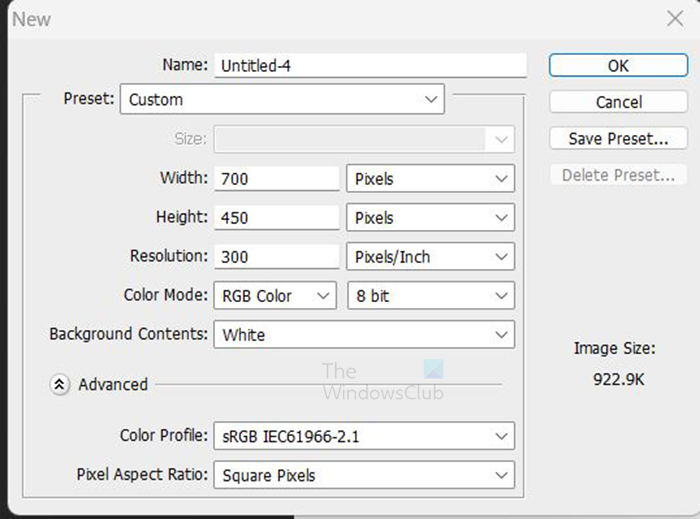
Ova metoda korištenja Rectangular Selection Tool je vrlo jednostavna. Otvorite Photoshop i izradite novi dokument. Za izradu novog dokumenta idite na Datoteka Zatim Novi , pojavit će se prozor New Document Options, ispunite opcije koje želite, a zatim kliknite Fino potvrditi. Platno će biti stvoreno za vas da radite s njim.
najbolji kalkulator za Windows 10
Stvorite tekst
Nakon što je platno stvoreno, idite na lijevu alatnu traku i kliknite gumb Horizontalni tip također l (možete koristiti i alat za vertikalni tip ako želite). 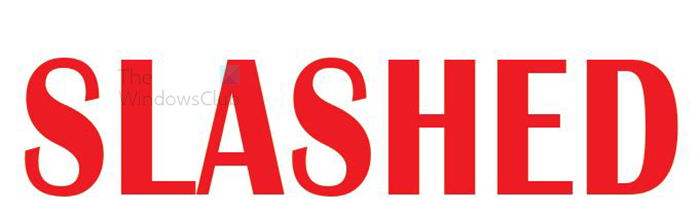
Kliknite na platno i kada se pojavi pokazivač unesite riječ koju želite izrezati. Kada završite s tipkanjem, pritisnite gumb Alat za pomicanje ili Potvrdite sve trenutne promjene ikona (označite ikonu na gornjoj alatnoj traci). Ako je tekst prevelik ili premalen, klikom mu možete promijeniti veličinu Ctrl + T zatim držite Shift+Alt i kliknite, držite i povucite točku za promjenu veličine teksta. držanje Shift+Alt dok povlačite, tekst će mijenjati veličinu od sredine umjesto samo s jedne strane. Time će proporcionalno promijeniti veličinu. Povlačenje gornje, donje, lijeve ili desne točke dok držite Shift+Alt promijenit će veličinu teksta iz dvije točke (proporcionalne gornje i donje). Međutim, ako kliknete i povučete dijagonalnu točku držeći Shift+Alt proporcionalno će promijeniti veličinu teksta na sve četiri strane.
Duplicirani tekst
Sljedeći korak je dupliciranje tekstualnog sloja. Da biste duplicirali sloj teksta, kliknite ga i povucite prema dolje do ikone Stvori novi sloj na dnu ploče Slojevi. Također možete duplicirati sloj teksta tako da odete na gornju traku izbornika i kliknete Sloj Zatim Duplicirani sloj . Prečac za dupliciranje sloja Ctrl + J .
Promjena boje jednog teksta
Kada se tekst duplicira, oni će biti iste boje, što otežava rad s njima, stoga promijenite boju jednog teksta. da biste promijenili boju, desnom tipkom miša kliknite jedan od slojeva i odaberite Mogućnosti miješanja. Kada se pojavi prozor Blending Options, kliknite riječ Color Overlay, zatim odaberite boju. Ova je boja samo za radne svrhe, pa ćete je promijeniti u željenu boju kada završite.

Ovo su dvije boje, možete odabrati vlastite boje. Tekstovi će ostati na istom mjestu, jedan će biti skriven iza drugog. Oni su odvojeni samo za prikaz dvije boje. Moraju biti postavljeni jedan ispred drugog kako bi rez bio točan na oba.
ne mogu dodati Microsoft račun u Windows 10
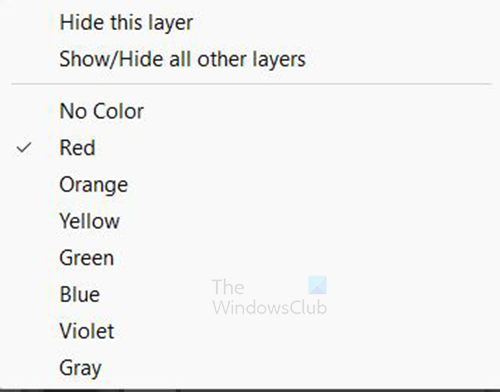
Možete odabrati kodiranje slojeva desnim klikom na sloj i zatim odabirom boje, možete odabrati zelenu za zeleni sloj i crvenu za crveni sloj.
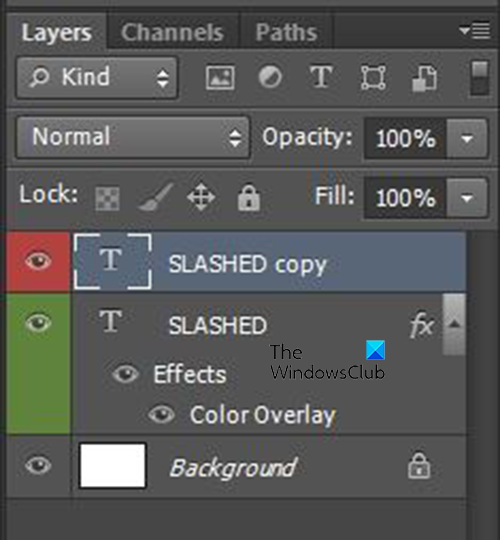
To su slojevi koji su označeni bojama radi lakšeg prepoznavanja.
Rasterizirajte oba sloja
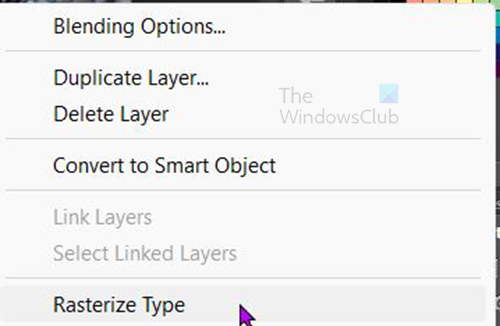
Sljedeći korak je rasterizacija oba sloja. Za rasterizaciju slojeva idite na ploču slojeva, desnom tipkom miša kliknite slojeve i odaberite vrstu rasterizacije. Time će se tekst moći uređivati i moći će se brisati ili rezati pomoću alata.
Imajte na umu da prilikom rasterizacije teksta ne možete promijeniti vrstu fonta, ne možete ispraviti pravopis itd. Napravite sve izmjene i uređivanja prije rasterizacije teksta. Međutim, možete urediti boje i dodati druge efekte nakon rasterizacije teksta.
kako popraviti kod pogreške roblox 6
Izrežite pomoću Rectangular Selection Tool
Sljedeći korak je izrezivanje teksta i za ovu metodu koristit će se alat Rectangular Selection.
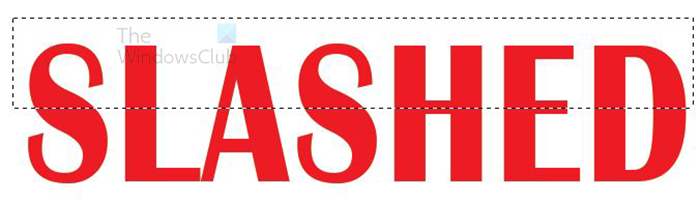
Odaberite jedan od slojeva, idite na lijevu alatnu traku i odaberite Alat za odabir pravokutnika . Napravite pravokutnik preko teksta na mjestu koje želite izrezati (bez obzira na to je li polovica ili četvrtina ili što god odgovara vašem dizajnu). 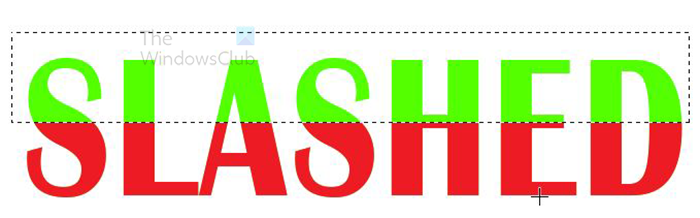
Kada je alat za odabir na pravom mjestu, kliknite Izbriši. U ovom slučaju odabran je crveni sloj, koji je gornji sloj. Kada kliknete 'Izbriši














